Tips dan Trik Mengembalikan Bootloader Ubuntu Yang Hilang karena Tertimpa Windows
Posted by roelangga on May 26, 2011
Disini Penulis akan memberikan 3 tips dan trik cara mengembalikan grub loader yang hilang akibat install ulang windows nya :
Cara Pertama :
1. Masukkan Live Cd Linux (disini menggunakan Ubuntu 9.10)
2. Buka Terminal (Applications –> terminal )
Cek partisi Linux kita dengan menggunakan perintah
sudo fdisk -l
Masuk dalam GRUB, perintahnya
sudo grub
Jika GRUB tidak bisa maka lakukanlah perintah berikut sebelum melakukan perintah sudo grub :
sudo apt-get install grub
Selanjutnya lakukan langkah berikut :
grub> find /boot/grub/stage1
misalkan didapatkan hasil (hd0,6), ini adalah informasi yang akan kita gunakan untuk mensetup pada tahap selanjutnya.
Kemudian melakukan setup instalasi GRUB :
grub>root (hd0,6)
grub> setup (hd0)
Jika proses installasi sudah selesai, keluar dari shell GRUB.
grub>quit
Jika tidak ada pesan error maka setelah Anda melakukan Reboot, bootloader akan kembali seperti semula.
Cara Kedua :
1. Masukkan Live Cd Linux (disini menggunakan Ubuntu 9.10)
2. Buka Terminal (Applications –> terminal )
Cek partisi Linux kita dengan menggunakan perintah
sudo fdisk -l
nah bootloader akan kita install pada system ubuntu dan system ubuntu saya kebetulan berada pada partisi /dev/sda9. Langkah selanjutnya mount /dev/sda6 dengan perintah:
mount /dev/sda6 /mnt/
kemudian install bootloader dengan ketikan perintah:
$ grub-install –root-directory=/mnt/ /dev/sda
$ update-grub
setelah itu restart komputer anda. maka bootloader ubuntu akan berjalan sebagaimana mestinya.
Cara Ketiga :
1. Masukkan Live Cd Linux (disini menggunakan Ubuntu 9.10)
2. Buka Terminal (Applications –> terminal )
Cek partisi Linux kita dengan menggunakan perintah
sudo fdisk -l
Pastikan jika partisi anda benar dengan mengetik :
mount | tail -1
maka akan keluar seperti dibawah ini :
/dev/sda1 on /media/F628FDF528FDB4A9 type fuseblk (rw,nosuid,nodev,allow_other,default_permissions,blksize=4096)
tulisan (/dev/sda1 on /media/F628FDF528FDB4A9 ) merupakan letak dimana instalasi ubuntu berada,
Kemudian langkah selanjutnya :
ls /media/F628FDF528FDB4A9/boot
ls /media/F628FDF528FDB4A9
Kemudian langkah selanjutnya :
sudo grub-install –root-directory=/media/F628FDF528FDB4A9 /dev/sda
Maka akan keluar seperti berikut :
Installation finished. No error reported.
This is the contents of the device map /boot/grub/device.map.
Check if this is correct or not. If any of the lines is incorrect,
fix it and re-run the script `grub-install’.(hd0) /dev/sda

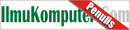

Leave a comment